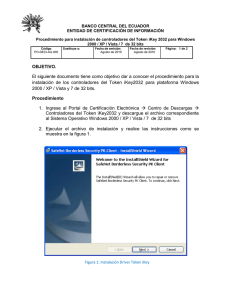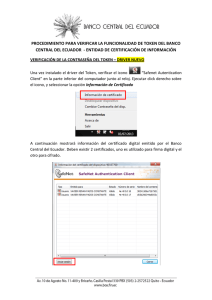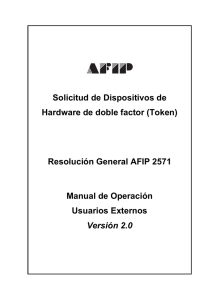Guía de instalación y uso de dispositivo Token USB
Anuncio
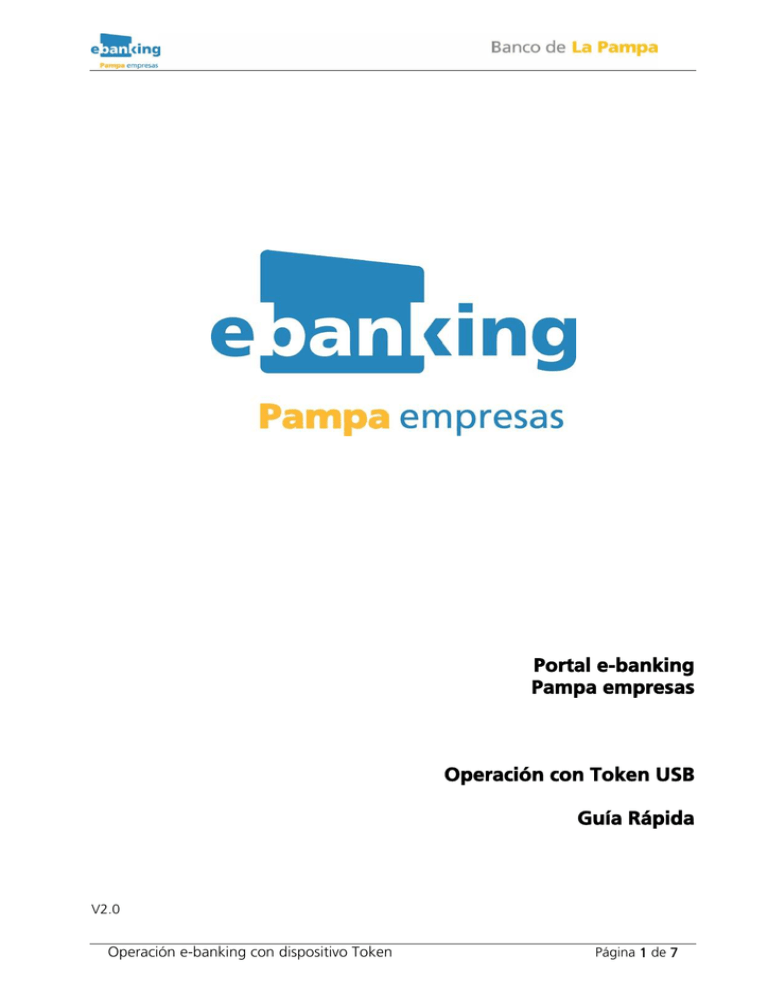
Portal e-banking Pampa empresas Operación con Token USB Guía Rápida V2.0 Operación e-banking con dispositivo Token Página 1 de 7 CONTENIDO 1.1 1.1.1 1.1.2 2 Instalación de controladores y activación de Token USB ...................................................... 3 Instalación de controladores ................................................................................................................... 3 Activación de Token USB ......................................................................................................................... 4 Autorización de transacciones ......................................................................................... 6 Operación e-banking con dispositivo Token Página 2 de 7 1.1 Instalación de controladores y activación de Token USB 1.1.1 Instalación de controladores Antes de comenzar la instalación deberá asegurarse de cumplir los requisitos mínimos para el funcionamiento del dispositivo en la o las PC’s en las que se utilizará el Token. Java 1.6 o superior. Descargar e instalar el controlador del Token. Nota: No inserte el dispositivo hasta terminar la instalación de Java y Controladores. Para verificar la versión realizar los siguientes pasos: Clic en Inicio Panel de control, doble clic en el ícono “Java”, se abrirá la siguiente pantalla: Al hacer clic en “Acerca de…” se mostrará la versión instalada. En caso de no encontrar el ícono “Java” en Panel de Control, o poseer una versión desactualizada deberá descargarla de www.java.com, siguiendo las instrucciones del instalador. Una vez verificado el estado de Java, deberá descargar e instalar el controlador del dispositivo desde la página de e-banking opción “Manuales de Usuario” “Controladores Token”, si el navegador mostrara alguna advertencia sobre el contenido se deberá ignorar, seleccionar la opción Guardar y elegir Mis documentos. Al finalizar la descarga abrir Mis documentos y ejecutar driversToken, seguir las instrucciones del instalador. Operación e-banking con dispositivo Token Página 3 de 7 En la siguiente pantalla seleccionar SI… Una vez finalizada la instalación inserte el dispositivo y aguarde hasta que sea detectado y configurado automáticamente por Windows. Si no surgen mensajes de error el dispositivo se encontrará en condiciones de ser activado. 1.1.2 Activación de Token USB Operación e-banking con dispositivo Token Página 4 de 7 Una vez instalado el controlador del dispositivo (en caso de Token USB), el operador estará en condiciones de activar el Token en la plataforma e-banking, para esto deberá seleccionar “Personalización Operador” “Activación de Token” Luego de introducir el Token deberá hacer clic en aceptar, al ser detectado el dispositivo el sistema mostrará la siguiente pantalla. Al presionar sobre activar Token y si la activación es exitosa se mostrara el siguiente mensaje: Operación e-banking con dispositivo Token Página 5 de 7 En caso de haber insertado un Token que no corresponda al usuario se mostrará el siguiente mensaje: Una vez activado el Token USB el operador se encuentra en condiciones de operar con el mismo. 2 Autorización de transacciones Al momento de autorizar una transacción, se deberá introducir el dispositivo en el puerto USB de la PC se seguirán los pasos detallados a continuación: Por ejemplo en el proceso de firma de transferencia, en el campo Firma de Operadores se mostrará el siguiente mensaje: Al hacer clic en “Agregar Firma” el mensaje será: Si el Token utilizado pertenece al usuario firmante, finalizará la operación con el siguiente mensaje: Operación e-banking con dispositivo Token Página 6 de 7 Si en algún momento se muestra la siguiente advertencia, deberá seleccionar “Confiar siempre en el contenido de este editor” y clic en “Ejecutar”: Operación e-banking con dispositivo Token Página 7 de 7